تقدم Hulu أفلامًا وبرامج تلفزيونية وخدمات البث التلفزيوني المباشر عالية الجودة. يمكنك الاستمتاع بالعديد من الألعاب الحية الرائعة والبرامج الرياضية والأخبار، ولكن من المحتمل أن تفوتك محتوياتك الحية المفضلة إذا لم توفر Hulu إعادة تشغيل.
أسهل طريقة لحفظ محتوى Hulu هي تسجيله على الشاشة. ومع ذلك، قد تحصل على شاشة سوداء أثناء تسجيل مقاطع فيديو Hulu. لا تقلق، في هذه المقالة، ستتعلم طرقًا عملية لحفظ المحتوى. التسجيل على Hulu على Windows/Mac/iPhone/Android بدون شاشة سوداء.فقط إقرأ!
نصائح:
نظرًا لطبيعة التسجيل، لا يمكن الحفاظ على جودة الفيديو الأصلية لمقاطع فيديو Hulu. كما أن تسجيل حلقات Hulu يستغرق وقتًا طويلاً. تتوفر برامج تنزيل فيديو Hulu المخصصة، مثل موف بايلوتيقدم حلاً أكثر وضوحًا وفعالية للحصول مباشرةً على مقاطع فيديو Hulu عالية الدقة بتنسيق MP4/MKV.
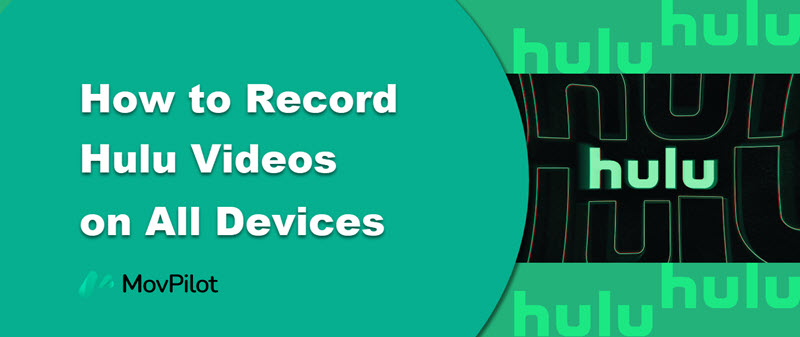
1. لماذا تصبح الشاشة سوداء عند تسجيل مقاطع فيديو Hulu؟
تستخدم Hulu تقنية إدارة الحقوق الرقمية (DRM) في المقام الأول منع الاستخدام غير المصرح به للمحتوى الرقمي مثل أفلام Hulu والبرامج التلفزيونية. لذلك، إذا حاولت تسجيل أفلام Hulu على جهاز الكمبيوتر الشخصي/Mac/iPhone/Android الذي يعمل بنظام Windows، فسترى عادةً شاشة سوداء ما لم تستخدم Cloud DVR الرسمي الذي توفره Hulu (والذي يأتي مع خطة Hulu+Live TV).
ومع ذلك، يتم تخزين جميع تسجيلات Cloud DVR عبر الإنترنت بدلاً من تخزينها على محرك الأقراص المحلي لديك. بالإضافة إلى ذلك، فإن خطة Hulu+Live TV مكلفة للغاية. هل توجد طريقة أخرى أرخص وأكثر عملية لحفظ مقاطع فيديو Hulu على محرك الأقراص المحلي لديك؟ بالتأكيد، توجد طريقة أخرى. الآن، ما عليك سوى متابعة القراءة للحصول على طريقة تنزيل محتوى Hulu مباشرة دون أي متاعب!
بديل: استخدم أداة تابعة لجهة خارجية لحفظ مقاطع فيديو Hulu
للحفاظ على مقاطع فيديو Hulu إلى الأبد، نوصيك بما يلي: برنامج MovPilot لتنزيل الفيديوهات من Huluبغض النظر عن خطة Hulu التي تشترك فيها، يمكن لهذا البرنامج مساعدتك إزالة حماية DRM وتنزيل جميع عروض وأفلام Hulu إلى ملفات فيديو شائعة. يتم تنزيل مقاطع الفيديو من خلال MovPilot Hulu Video Downloader تم حفظها محليًا بشكل دائم ويمكن تشغيلها آلاف المرات، دون الحاجة إلى اتصال بالإنترنت.
👍 Key Features of MovPilot Hulu Video Downloader:
● يتمتع بواجهة سهلة الاستخدام، ويتطلب خطوات بسيطة بدون إعلانات
● سرعة تنزيل فائقة تصل إلى 5 أضعاف لاستخراج مقاطع فيديو Hulu
● إخراج مقاطع فيديو Hulu إلى صيغة HD MP4/MKV بأفضل توافق
● الحفاظ على الترجمة الأصلية متعددة اللغات والمسارات الصوتية
● وضع الدفعة لحفظ حلقات Hulu المتعددة ببضع نقرات
فيما يلي برنامج تعليمي مفصل لاستخدام MovPilot Hulu Video Downloader لتنزيل مقاطع فيديو Hulu:
الخطوة 1. قم بتنزيل وتثبيت وتشغيل MovPilot Hulu Video Downloader على جهاز Mac أو الكمبيوتر الشخصي الذي يعمل بنظام Windows.
الخطوة 2. تسجيل الدخول إلى هولو.كوم في الصفحة المنبثقة.

الخطوة 3. ابحث عن أفلام Hulu التي تريدها. يدعم برنامج MovPilot Hulu Video Downloader البحث بالكلمات الرئيسية أو لصق عناوين URL مباشرةً للحصول على الفيديو الذي تريده.
💡 Note:
لن تتمكن من تنزيل بعض الأفلام أو البرامج التلفزيونية على Hulu بسبب قيود خطة الاشتراك أو القيود الإقليمية لحساب Hulu الخاص بك.

الخطوة 4. اضغط على زر التنزيل لبدء التنزيل.

الخطوة 5. قم بعرض الأفلام التي تم تنزيلها في مستكشف ملفات النظام لديك وشاهد محتوى Hulu دون الاتصال بالإنترنت.
2. قم بتسجيل مقاطع فيديو Hulu عبر اشتراك Hulu+ Live TV على الكمبيوتر
إذا كنت تحتاج فقط إلى مقاطع فيديو قصيرة، فيمكنك استخدام المسجل لتسجيل مقاطع فيديو Hulu بدلاً من تمزيق مقاطع الفيديو من Hulu. Cloud DVR هي ميزة مفيدة لـ مشتركي البث التلفزيوني المباشر لتسجيل العروض الحية والمباريات الرياضية والأخبار العاجلة وما إلى ذلك. يأتي مع مساحة تخزين سحابية غير محدودة لتخزين التسجيلات لمدة تصل إلى 9 أشهر دون دفعات إضافية.
نصائح:
إذا كنت تريد الاحتفاظ بعروض Hulu المفضلة لديك إلى الأبد، برنامج MovPilot لتنزيل الفيديوهات من Hulu يعد هذا خيارًا أفضل. يمكن لهذه الأداة حفظ مقاطع فيديو Hulu عالية الدقة بتنسيق MP4/MKV، مما يتيح لك تشغيلها في أي وقت وفي أي مكان.
فيما يلي برنامج تعليمي مفصل حول كيفية استخدام Cloud DVR لتسجيل أنواع مختلفة من العروض.
كيفية تسجيل عرض معين
إذا كنت تريد تسجيل عرض معين، سواء عرضًا حاليًا تشاهده، أو عرضًا مستقبليًا سيتم بثه، أو عرضًا عند الطلب، فما عليك سوى الانتقال إلى صفحة التفاصيل واتباع الخطوات:
1. انقر أو اضغط سِجِلّ مرة أخرى بعد المطالبة بذلك.
2. انقر أو اضغط يحفظسيتم تسجيل العرض المستقبلي في الوقت المناسب وحفظه تلقائيًا.
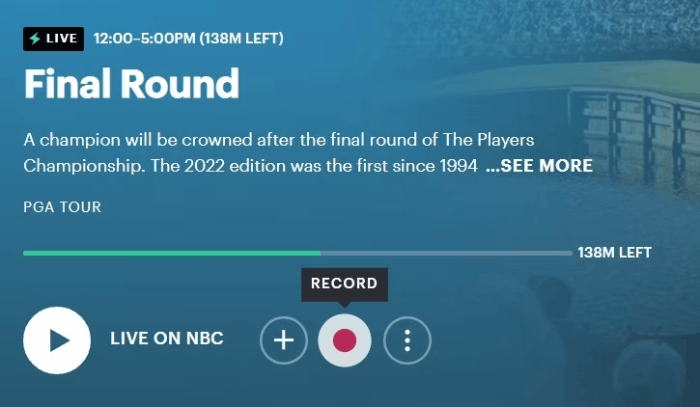
كيفية تسجيل مسلسل تلفزيوني كامل
1. تظهر لوحة خيارات بعد النقر أو الضغط على سِجِلّ زر.
2. حدد حلقات جديدة فقط لتسجيل الحلقات الجديدة فقط. حدد جديد وإعادة عرض لتسجيل كافة الحلقات.
3. انقر أو اضغط يحفظ.
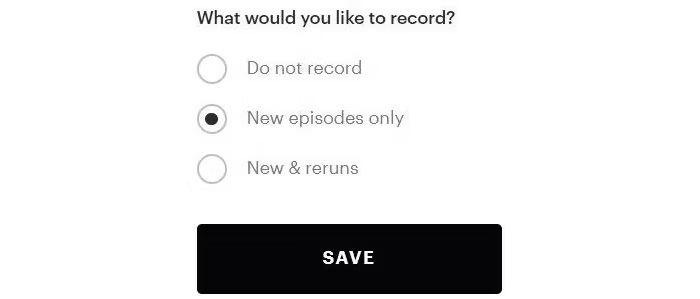
كيفية تسجيل الأحداث الرياضية والأحداث المباشرة
قد لا ترغب في تفويت بعض الأحداث المباشرة أو الرياضية. ما عليك سوى تحديد علامات التبويب المناسبة من الواجهة الرئيسية وتسجيلها وفقًا للخطوات التالية:
1. تصفح دليل القنوات حتى تجد البرنامج الذي تريد تسجيله. انقر فوقه.
2. انقر فوق أيقونة التسجيل في الصفحة المنبثقة، يتغير رمز التسجيل إلى اللون الأحمر للإشارة إلى أن العرض قيد التسجيل.
3. انقر فوق الرمز الأحمر لإيقاف التسجيل، ويمكنك التحقق من كافة السجلات.
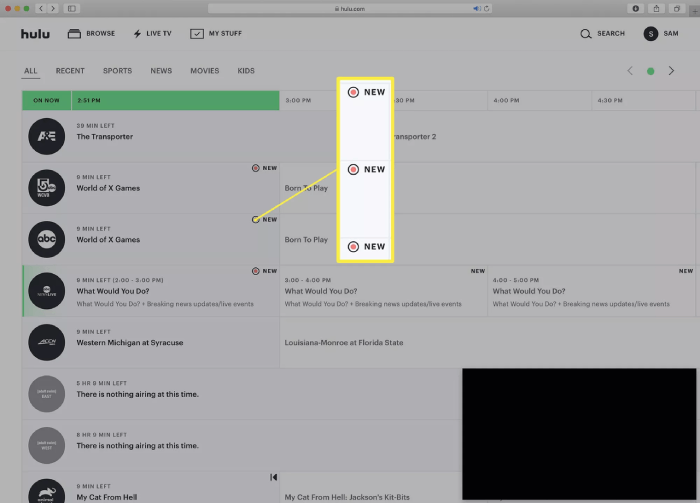
كيفية تسجيل المحتويات في مكتبة البث
يمكن لمشتركي البث التلفزيوني المباشر أيضًا استخدام Cloud DVR لتسجيل المحتوى في مكتبة البث. الخطوات مشابهة جدًا لتسجيل برنامج تلفزيوني معين.
1. عرض التفاصيل صفحة الفيلم أو البرنامج التلفزيوني الذي تريد تسجيله.
2. انقر أو اضغط سِجِلّ مرة أخرى بعد المطالبة بذلك.
3. انقر أو اضغط يحفظ.
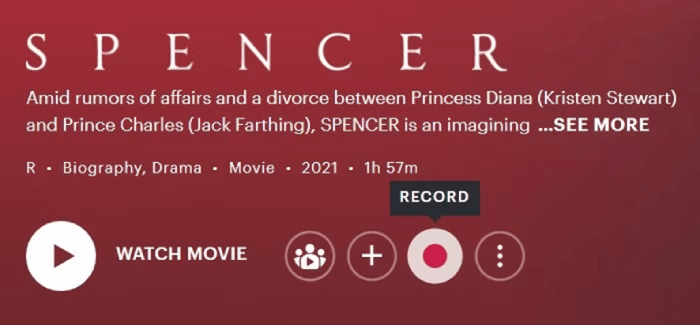
نصائح حول استخدام Cloud DVR
مختلف عن تحويل محتوى Hulu إلى MP4 مع موف بايلوتأثناء عملية تسجيل مقاطع فيديو Hulu باستخدام Cloud DVR، هناك شيء يجب ملاحظته لتحسين تجربة المستخدم.
إستمر في الإشتراك: يجب عليك الاحتفاظ بحسابك في اشتراك Live TV لاستخدام Cloud DVR. إذا قمت بإلغاء الاشتراك أو تم تعليق حسابك، فسيتم إزالة جميع تسجيلاتك.
تاريخ انتهاء الصلاحية: خلال فترة الصلاحية التي تبلغ تسعة أشهر، يمكنك مشاهدة تسجيلاتك من خلال الوصول إلى Hulu من أي جهاز متصل بالإنترنت مثل الهاتف المحمول أو الجهاز اللوحي أو الكمبيوتر.
خطر اختفاء التسجيلات: إذا لم يعد Hulu يقدم عروضًا معينة قمت بتسجيلها، حتى لو كانت تسجيلاتك لا تزال صالحة، فسيتم إزالتها بواسطة Hulu مباشرةً.
3. تسجيل الشاشة Hulu على iPhone وAndroid
تقدم Hulu أيضًا ميزة Cloud DVR على تطبيقاتها المحمولة. يمكن للمشتركين في حزمة Hulu + Live TV الاستفادة من هذه الميزة لتسجيل مقاطع فيديو Hulu. اتبع الخطوات التالية لتسجيل مقاطع فيديو Hulu على iPhone/Android.
ملحوظة:
سيتم إزالة تسجيلات Cloud DVR الخاصة بك بمجرد إلغاء حسابك أو وضع حجز على الفاتورة. إذا كنت تريد تجاوز هذا القيد والاحتفاظ بمقاطع فيديو Hulu إلى الأبد، فاختر برامج التنزيل التابعة لجهات خارجية مثل موف بايلوت.
1. قم بتشغيل تطبيق Hulu Live TV على جهازك وقم بتسجيل الدخول إلى حسابك حساب Hulu + Live TV.
2. اختر الفيلم/العرض الذي تريد تسجيله. انتقل إلى صفحة التفاصيل الخاصة به.
3. أضف الفيديو إلى "حلقاتي" أو "أشيائي"عندما يتم بث العرض/الفيلم، سيبدأ Cloud DVR تلقائيًا في تسجيله لك.
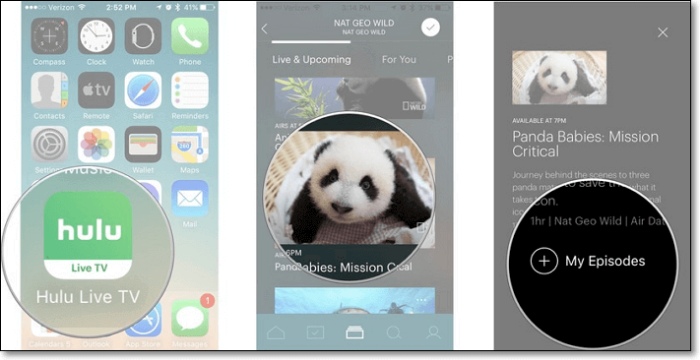
4. الأسئلة الشائعة حول تسجيل الشاشة في Hulu
هل التسجيل على Hulu مجاني؟
لا. فقط إذا اشتركت في خطة اشتراك Hulu + Live TV، يمكنك استخدام ميزة Cloud DVR لتسجيل مقاطع فيديو Hulu على Windows/Mac/iPhone/Android. تبدأ خطة Hulu + Live TV من $69.99/شهر.
كيفية تمديد وقت التسجيل على Hulu؟ كيفية حذف مقاطع الفيديو المسجلة على Hulu في Cloud DVR؟
ليس ضروريًا حقًا، حيث تقدم Hulu مساحة تخزين سحابية غير محدودة اعتبارًا من 13/4/22. يمكنك فقط الانتظار حتى تنتهي صلاحية مقاطع الفيديو الخاصة بك تلقائيًا بعد تسعة أشهر. إذا كنت تريد حذف بعض التسجيلات الخاصة بك، فاتبع الخطوات التالية: انقر فوق "أشيائي" > "إدارة DVR" > "إزالة" > "حذف".
5. الخاتمة
كيف تسجل على Hulu؟ الآن لديك الحل في هذا المنشور. إذا اشتركت في خطة Hulu + Live TV، فيمكنك استخدام ميزة Cloud DVR الرسمية لتسجيل مقاطع فيديو Hulu. لكن هذا يكلف الكثير. إذا كنت تريد مشاهدة محتوى Hulu دون اتصال بالإنترنت، والاحتفاظ بمقاطع الفيديو المفضلة لديك على Hulu إلى الأبد، فما عليك سوى تنزيلها وتجربتها برنامج MovPilot لتنزيل الفيديوهات من Hulu!
برنامج MovPilot لتنزيل الفيديوهات من Hulu
قم بتنزيل أفلام وعروض Hulu لمشاهدتها دون اتصال بالإنترنت بسهولة!







